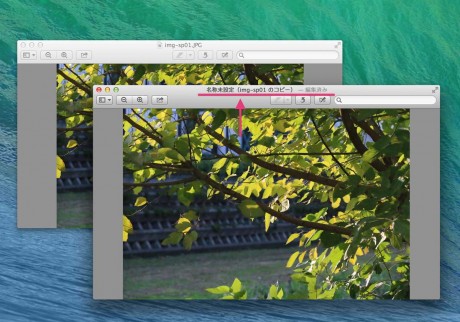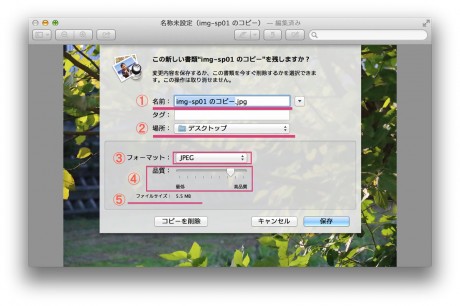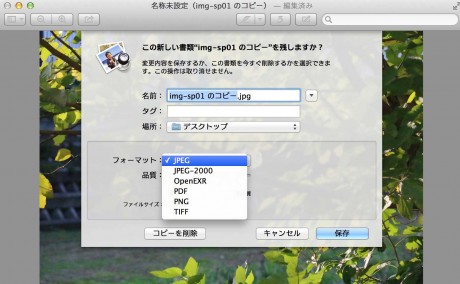プレビューで表示中の写真を編集したいけど、元の画像は残しておきい。そんな時は、画像を選択して、右クリックで複製すればいいのですが、ショートカットで複製したほうが、もっと便利に使う事ができます。しかも、保存する時に好きなフォーマットに変更したり、品質を変更することで、ファイルサイズをも圧縮できてしまうすぐれもの。ブログで画像を多用する人にとってはとても便利な機能です。
ショートカットキーは次の通りです。
| ⇧⌘S | Shift+Command+S |
複製すると、元画像のファイル名のコピーというファイルが出来ます。
ここで、画像のサイズを変更したり、テキストを入力したり、編集をしてもいいし、そのままただ保存してもOKです。
保存のショートカットは、
| ⌘S | Command+S |
すると、出てくる画面が次の画面。これが非常に便利。
次のような項目が設定可能です。
- ファイルの名前の編集
- ファイルの保存場所
- フォーマット形式
- 品質(画質)
1.ファイルの名前の編集
ファイル名の設定なので、任意にお好きな名前で。
2.ファイルの保存場所
保存場所。直ぐに作業をするのであればデスクトップが便利です。しっかり保存する場合はお好きな場所を選択して保存してください。
3.フォーマット形式
フォーマットは次の種類が選択出来ます。
- JPEG
- JPEG-2000
- OpenEXR
- PNG
- TIFF
4.品質(画質)
この品質はそのまま画質なので、ファイルサイズを小さくすればその分画質は下がります。⑤番のファイルサイズで確認できますので目安にするといいでしょう。
以上で完了です。
普段はPhotoshopを活用していますが、時と場合によってはこちらのほうが便利な時もあり、Photoshop同様に結構多様する便利な機能です。